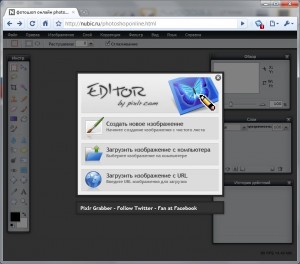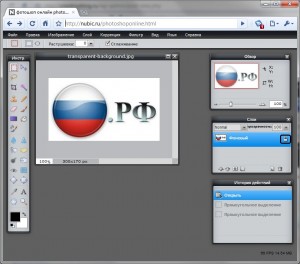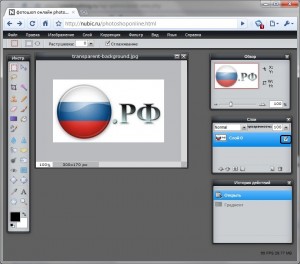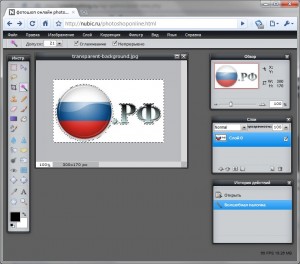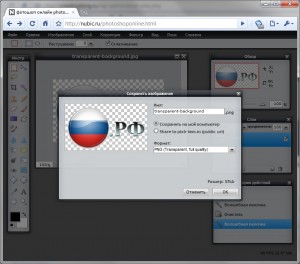-Цитатник
Как красиво убавлять петли При вязании очень важно умение добавления и убавления петель. Как к...
Без заголовка - (0)Оформление круглого выреза 1.
Без заголовка - (0)ЧЕРНАЯ РЕКА. Весь фильм целиком (2015) Детектив, драма, боевик. Онлайн. ЧЕРНАЯ РЕКА. Весь фильм ц...
Без заголовка - (1)Вязание: узоры из лицевых и изнаночных петель Наливная парфюмерия ...
Без заголовка - (0)Как подобрать размер спиц http://radugaidey.ru/kak-podobrat-razmer-spits/ ...
-Метки
-Рубрики
- Аудио-книги (13)
- Валяние (10)
- Учимся рисовать (1)
- Вышивка (69)
- Вязание крючком (3187)
- Вязание детям (86)
- Ирландия (12)
- Фриформ (2)
- Головные уборы, шарфы, шали, рукавицы, перчатки (233)
- Ирландское кружево (171)
- Мотивы, узоры (953)
- Носки, гетры, тапки (58)
- Салфетки, скатерти, покрывала (241)
- Уроки по вязанию (165)
- Вязание на машине (56)
- Вязание спицами (4893)
- Араны (663)
- Вязание детям (56)
- Головные уборы, шарфы, шали, рукавицы, перчатки (319)
- Жаккард (266)
- Мотивы, узоры (803)
- Носки, гетры, тапки (165)
- Салфетки, скатерти, покрывала (26)
- Уроки по вязанию (293)
- Вязание спицами и крючком (120)
- Словарь терминов по вязанию (4)
- Здоровье (291)
- Косметика (159)
- Изготовление игрушек (45)
- Интересные идеи (17)
- Кино, видео (3)
- компьютер (106)
- Конструирование и шитье (103)
- кулинария (783)
- Вторые блюда (149)
- Выпечка (торт) (57)
- Выпечка (пироги) (43)
- Выпечка (блины,оладьи) (38)
- Выпечка (печенье) (30)
- Выпечка (кекс) (20)
- Выпечка (хлеб, булки) (20)
- Выпечка (тесто) (18)
- Выпечка (кулич) (6)
- Выпечка (5)
- Десерт (18)
- Заготовки (48)
- Мульти-выпечка (149)
- Салаты (81)
- Мое рукоделанье (0)
- Обучение Лиру (121)
- Парикмахерская (37)
- Полезные программы (110)
- Полезные советы (123)
- Пэчворк, лоскутное шитье (132)
- Рукоделие (329)
- Стихи (24)
- Умные изречения (6)
- Фриволите (3)
- Это интересно (116)
-Музыка
- НЕКТАР (NECTAR) - AMRITA. Медитативная музыка.
- Слушали: 62793 Комментарии: 0
-Поиск по дневнику
-Подписка по e-mail
-Статистика
Записей: 10771
Комментариев: 234
Написано: 11041
Фотошоп для дилетантов |

  
  
 
Возьмём в пример одну простую картинку в формате .jpg (вообще формат не важен особо):
Здесь есть белый фон, от которого я хочу избавиться и вместо него сделать прозрачный фон. В этом нам поможет Pixlr - онлайновое подобие фотошопа. Загружаем наше изображение. Справа в окошке "Слои" появится слой "Фоновый", на котором замочек (не дает удалять фон картинки). Два раза кликнув левой кнопкой мыши по этому замочку, вы сможете снять блокировку с фона. Вместо замочка появится галочка. Теперь берем волшебную палочку (панель инструментов, правый столбец вторая кнопка сверху), указываем следующие параметры: допуск = 21, галочки стоят на сглаживании и непрерывности (обычно такие параметры стоят по стандарту), хотя с параметрами можете поэкспериментировать; и нажимаем на фон картинки (в нашем случае, на белый фон). Теперь удаляем фон нажатием кнопочки "Delete" и получаем нужное нам изображение с прозрачным фоном. Остается только сохранить изображение. Файл -> Сохранить. Сохраняем изображение обязательно в формате .png, иначе прозрачный фон пропадет. В итоге на выходе получаем то же изображение с прозрачным фоном.
Единственный минус Pixlr - нельзя изображение сохранить в формат .gif, который тоже сохраняет прозрачный фон, но намного легче, чем формат .png. Но если нет другого выхода, почему бы не воспользоваться этим?  |
| Рубрики: | Полезные программы |
| Комментировать | « Пред. запись — К дневнику — След. запись » | Страницы: [1] [Новые] |